
O que saber
- Smartphone Android: Baixe o aplicativo Pixel Buds do Google Play.
- Smartphone iOS: Local Capa Pixel Buds perto do seu iPhone, segure o botão de emparelhamento, abra Configuraçõestoque Bluetooth, e toque no Pixel Buds.
- Método de notebook: Abrir conexões Bluetooth enquanto pressiona o botão de emparelhamento na capa do Google Pixel Buds.
Este artigo explica como emparelhar seus Google Pixel Buds a um smartphone, laptop e como emparelhar os Google Pixel Buds de substituição.
Como faço para emparelhar meus Pixel Buds?
Emparelhar seus Pixel Buds em um Android ou iPhone é um processo bastante simples.
Método Android
-
Baixe o aplicativo Pixel Buds.
-
Verifique se o telefone está desbloqueado com o Bluetooth ativado.
-
Toque em Pixel Buds aplicativo.
-
O aplicativo instruirá você a pressionar e segurar o botão de emparelhamento até que a luz indicadora pisque.
-
O telefone detectará os Google Pixel Buds e você verá um símbolo de fone de ouvido na parte superior da tela.
Método iPhone
Emparelhar o Pixel Buds para um iPhone é um processo bastante simples.
-
Abra o Pixel Buds caso com o Pixel Buds dentro do estojo totalmente carregado. Sente a mala ao lado do seu Iphone.
-
Segure o botão na capa do Pixel Buds até que o LED de pareamento comece a piscar. Isso indica que o processo de emparelhamento foi iniciado.
-
Agora no iPhone abra o Configurações cardápio.
-
Toque em Bluetooth.
-
Os Pixel Buds serão exibidos nos dispositivos próximos. Toque no Pixel Buds e o processo de emparelhamento estará completo.
Como conecto o Google Pixel Buds ao meu laptop?
Veja como você emparelhará seus Pixel Buds a um laptop ou computador desktop.
-
Clique no Bluetooth ícone, localizado no canto inferior esquerdo da barra de tarefas (no macOS, geralmente estará no canto superior direito).
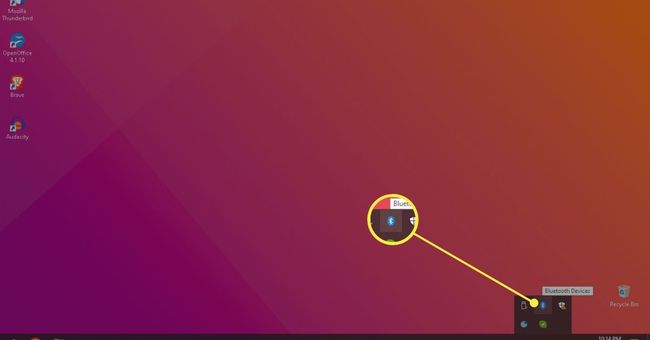
-
Clique ativar o Bluetooth e procure por dispositivos próximos.
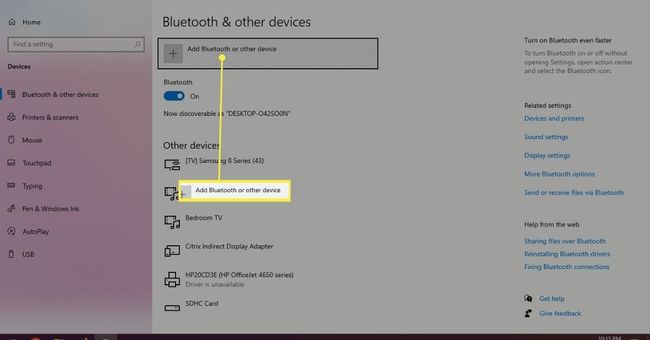
-
Pressione e segure o botão de emparelhamento nos Google Pixel Buds.
-
Os Google Pixel Buds devem aparecer em dispositivos próximos.
-
Clique “Par” e seus Pixel Buds serão conectados ao computador.
Por que meus Pixel Buds não se conectam?
Se os Pixel Buds não estiverem se conectando, veja como tentar fazê-los funcionar novamente.
-
A primeira coisa que você deve fazer é excluir os Pixel Buds do menu Bluetooth.
-
Clique Esquecer dispositivo nos Pixel Buds que estão salvos no dispositivo Bluetooth Lista.
-
Em seguida, emparelhe os Pixel Buds das etapas anteriores deste artigo.
Como você emparelha os Pixel Buds de substituição?
Você precisará esquecer os Pixel Buds da lista de dispositivos Bluetooth salvos em seu smartphone, pois o par de Pixel Buds salvo interferirá no emparelhamento do seu novo conjunto.
-
Depois de esquecer o par “perdido” de Pixel Buds no menu Bluetooth, você precisará repetir o processo de emparelhamento listado acima.
-
Os usuários de laptop também precisarão acessar os dispositivos Bluetooth salvos e remover o par anterior de Pixel Buds.
Perguntas frequentes
-
Quanto tempo leva para conectar os Pixel Buds?
Sem problemas, o processo leva apenas um minuto ou mais. Independentemente de onde você está conectando seus Pixel Buds, o emparelhamento de um dispositivo Bluetooth envolve apenas algumas etapas no máximo e geralmente é feito rapidamente.
-
Os Pixel Buds podem se conectar a vários dispositivos?
Os Pixel Buds podem ser emparelhados com um total de 8 dispositivos diferentes. No entanto, os Pixel Buds não suportam Multiponto, que é a conexão simultânea a vários dispositivos. No entanto, alternar entre dispositivos com Pixel Buds é rápido.
